刪除wps文件中的多餘空白頁的方法
WPS作為一款常用的辦公室軟體,為我們提供了便利的文件處理功能。然而,有時候我們在編輯文件時可能會碰到一些問題,例如多餘的空白頁。那麼,如何刪除wps空白頁最後一頁?幸運的是,今天小編提供了wps怎麼把多餘的空白頁刪除的方法,讓我們的文檔更加整潔和專業。

如何刪除wps空白頁最後一頁
#1、如果只是多出來的空白頁直接按退格鍵就能搞定。但在實際操作中,會發現有的文檔直接按退格鍵會出現空白頁刪除不掉的情況;
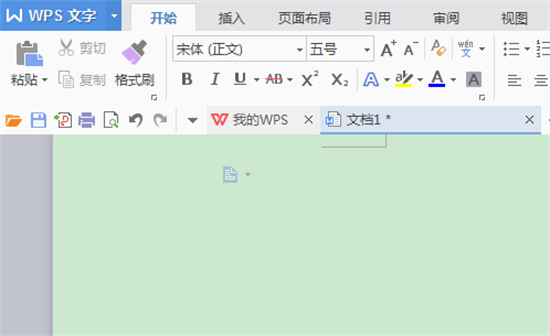
2、開啟文檔,選擇開始功能表列下的顯示/隱藏編輯標記工具列;
3、勾選第一個選項顯示//隱藏段落標記,會發現裡面有一個分頁符號;
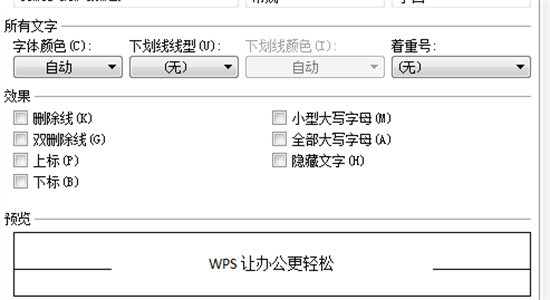
#4、這時直接雙擊滑鼠選取分頁符,按下Delete鍵把分頁符號刪掉,空白頁就沒有了。但是如果這樣的分頁符太多的話,一個一個的刪除比較麻煩,可以按Ctrl H鍵,系統會彈出一個對話框,點擊【特殊格式】選項,然後選擇分頁符,分頁符就會出現在查找內容裡面,替換內容為空,點選全部替換;
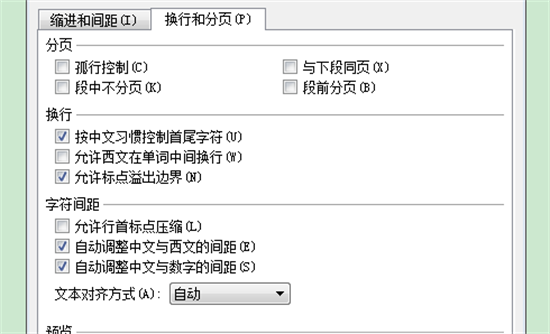
#5、所有的分頁符號就會被全部替換,空白頁也就跟著自動消失了。如果WPS文字裡面是其它的符號,可以用這樣的方法,選擇對應的符號替換,進行刪除的處理。
以上是刪除wps文件中的多餘空白頁的方法的詳細內容。更多資訊請關注PHP中文網其他相關文章!

熱AI工具

Undresser.AI Undress
人工智慧驅動的應用程序,用於創建逼真的裸體照片

AI Clothes Remover
用於從照片中去除衣服的線上人工智慧工具。

Undress AI Tool
免費脫衣圖片

Clothoff.io
AI脫衣器

Video Face Swap
使用我們完全免費的人工智慧換臉工具,輕鬆在任何影片中換臉!

熱門文章

熱工具

記事本++7.3.1
好用且免費的程式碼編輯器

SublimeText3漢化版
中文版,非常好用

禪工作室 13.0.1
強大的PHP整合開發環境

Dreamweaver CS6
視覺化網頁開發工具

SublimeText3 Mac版
神級程式碼編輯軟體(SublimeText3)
 如何用AI技術生成完美的證件照?
May 15, 2025 pm 07:45 PM
如何用AI技術生成完美的證件照?
May 15, 2025 pm 07:45 PM
利用證件照生成器,您無需前往照相館便可輕鬆製作所需的證件照片,節省時間和精力。 1、首先,激活智能修復老照片的功能。 2、在頁面上選擇證件照製作選項。 3、雙擊打開您需要編輯的圖片文件。 4、稍等片刻,系統會自動生成一寸證件照。 5、如果需要其他尺寸,請在調整選項中選擇合適的尺寸。 6、點擊更換背景選項。 7、從顏色背景中選擇您喜歡的背景色。 8、點擊下載保存按鈕,即可保存您製作好的證件照。






